Toshiba Satellite U200: Глава 7
Глава 7: Toshiba Satellite U200
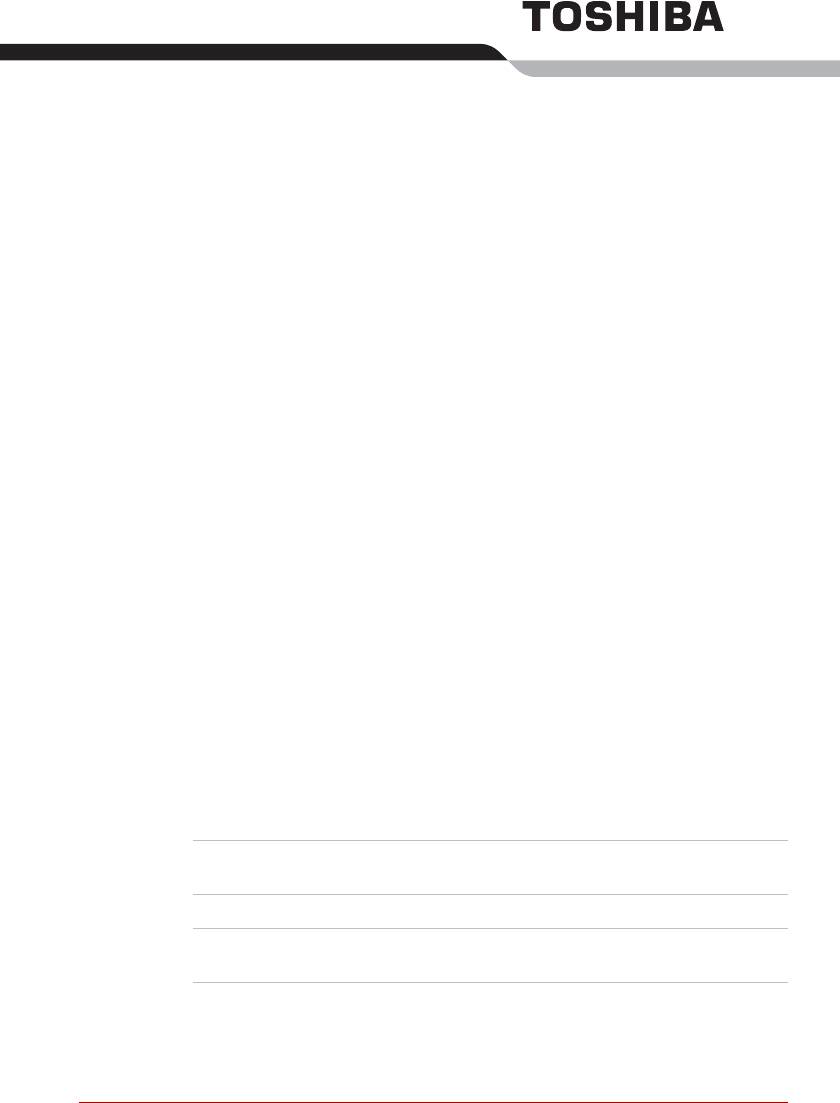
Глава 7
Утилита HW Setup
В этой главе рассказывается о том, как с помощью программы
TOSHIBA HW Setup настроить ваш компьютер, установить значения
параметра Execute-Disable Bit Capability, а также настроить модуль
ТРМ (факультативно).
Запуск утилиты HW Setup
Для запуска утилиты HW Setup нажмите на кнопку пуск (start),
откройте Панель управления (Control Panel), нажмите на Принтеры
и другое оборудование (Printers and Other Hardware), после чего
откройте окно TOSHIBA HW Setup.
Окно утилиты HW Setup
Окно утилиты HW Setup включает следующие вкладки: General
(Общие параметры), Display (Дисплей), Boot Priority (Порядок
загрузки), Keyboard (Клавиатура), CPU (Процессор), LAN (Локальная
сеть), Device Config (Конфигурация устройств) и USB.
Кроме того, имеются три кнопки: OK, Cancel (Отмена) и Apply
(Применить).
OK Внесенные Вами изменения вступают в силу,
а окно утилиты HW Setup закрывается.
Отмена Окно закрывается без применения изменений.
Apply (Применить) Все изменения вступают в силу, но окно
утилиты HW Setup не закрывается.
Руководство пользователя 7-1
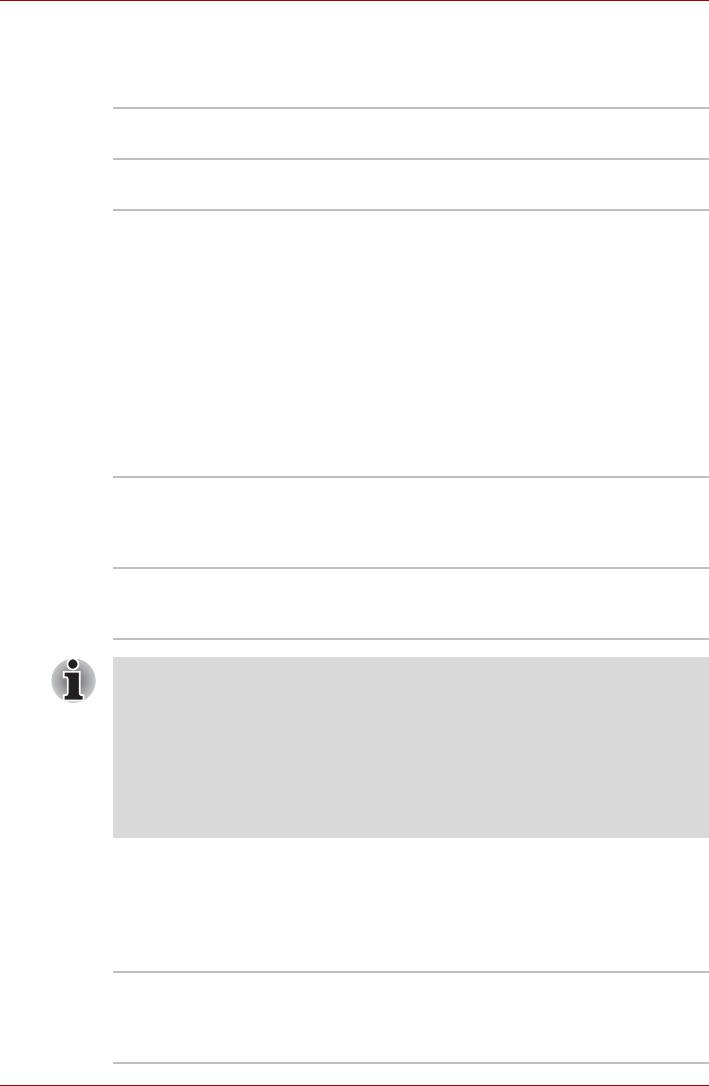
Утилита HW Setup
Вкладка General
В этом окне, где отображается версия BIOS, имеется две кнопки:
Default (По умолчанию) и About (О программе).
По умолчанию Полное восстановление фабричных настроек
утилиты HW Setup.
О программе Вывод на экран информации о версии
утилиты HW Setup.
Поле Setup
В этом поле показана версия BIOS и дата.
Вкладка Display
Эта вкладка служит для установки режима вывода изображения либо
на встроенный ЖК-дисплей, либо на внешний монитор.
Поле Power On Display
Служит для выбора режима вывода изображения при загрузке
компьютера. (Данная настройка функционирует только в режиме
Standard VGA и не работает для рабочего стола Windows).
Auto-Selected
Вывод изображения на внешний монитор,
(Автовыбор)
если таковой подключен. В противном случае
изображение выводится на внутренний ЖК-
дисплей (по умолчанию).
LCD + Analog RGB Одновременный вывод изображения на
встроенный ЖК-дисплей и на внешний
монитор.
Если подключенный внешний монитор не поддерживает активный
видеорежим компьютера, то при активизации режима LCD + Analog
RGB изображение на экран такого монитора выводиться не будет.
При запуске Windows изображение выводится на экран внешнего
монитора в том случае, если он был подключен при предыдущем
выключении портативного компьютера и остается подключенным
при его последующем включении. В противном случае изображение
выводится на экран встроенного ЖК-дисплея.
Вкладка Boot Priority
Поле Boot Priority Options
Это поле служит для установки очередности загрузки компьютера.
Выберите один из следующих вариантов:
HDD −> FDD −>
Компьютер ищет загрузочные файлы в
CD-ROM −> LAN
следующем порядке: жесткий диск, флоппи-
дисковод*
1
, CD-ROM*
2
и локальная сеть (по
умолчанию).
7-2 Руководство пользователя
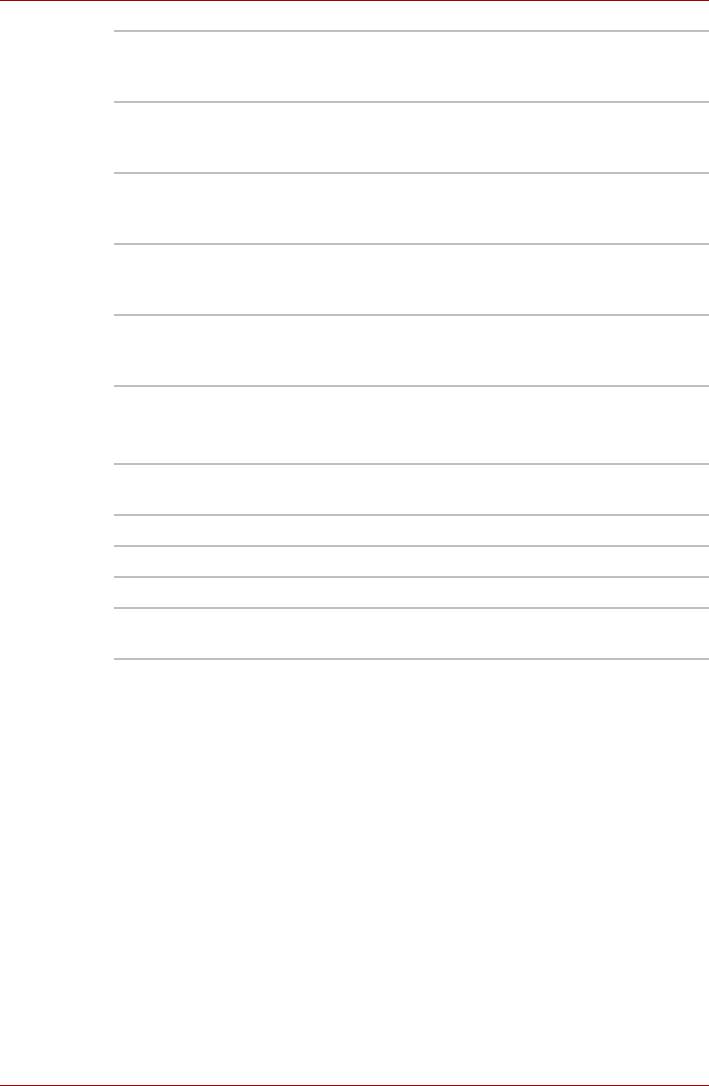
Утилита HW Setup
FDD −> HDD −>
Компьютер ищет загрузочные файлы в
CD-ROM −> LAN
следующем порядке: флоппи-дисковод*
1
,
жесткий диск, CD-ROM*
2
и локальная сеть.
HDD −> CD-ROM −>
Компьютер ищет загрузочные файлы в
LAN −> FDD
следующем порядке: жесткий диск, CD-ROM*
2
,
локальная сеть и флоппи-дисковод*
1
.
FDD −> CD-ROM −>
Компьютер ищет загрузочные файлы в
LAN −> HDD
следующем порядке: флоппи-дисковод*
1
,
CD-ROM*
2
, локальная сеть и жесткий диск.
CD-ROM −> LAN −>
Компьютер ищет загрузочные файлы в
HDD −> FDD
следующем порядке: CD-ROM*
2
, локальная
сеть, жесткий диск и флоппи-дисковод*
1
.
CD-ROM −> LAN −>
Компьютер ищет загрузочные файлы в
FDD −> HDD
следующем порядке: CD-ROM*
2
, локальная
сеть, флоппи-дисковод*
1
и жесткий диск.
Имеется возможность выбрать загрузочное устройство вручную
независимо от установленных настроек путем нажатия одной из
перечисленных далее клавиш во время загрузки компьютера:
U Назначение флоппи-дисковода с
интерфейсом USB
N Выбор сети.
1 Выбор жесткого диска.
C Выбор дисковода CD-ROM
2
.
M Выбор запоминающего устройства с
интерфейсом USB.
*
1
Внешний флоппи-дисковод используется как загрузочное
устройство, если в нем есть загрузочная дискета. Если при этом
установлена и карта памяти SD card, то система предпринимает
сначала попытку загрузиться с внешнего флоппи-дисковода и только
после этого - с запоминающего устройства SD card.
Чтобы изменить последовательность загрузки, выполните следующие
действия.
1. Загрузите компьютер, удерживая клавишу F12 в нажатом положении.
2. На экран будет выведено меню, содержащее следующие значки:
Built-in HDD («Встроенный жесткий диск»), CD-ROM, FDD
(«Флоппи-дисковод») или SD memory card (Карта памяти SD),
Network (LAN) («Локальная сеть») и USB Memory boot («Загрузка с
запоминающего устройства с интерфейсом USB»).
Руководство пользователя 7-3
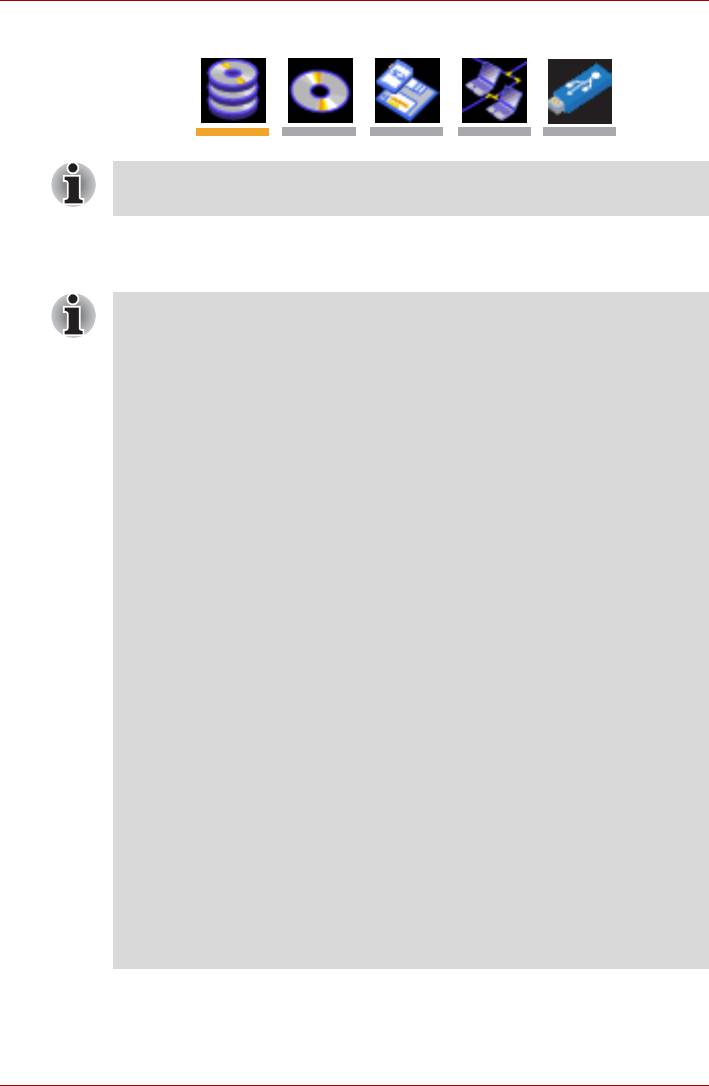
Утилита HW Setup
Устройство, избранное на данный момент в качестве
приоритетного, будет подчеркнуто.
3. Выделив клавишами управления курсором «влево/вправо»
загрузочное устройство, которое Вы хотите назначить
приоритетным, нажмите Enter.
■ Если зарегистрирован только пароль администратора, следует
иметь в виду изложенные далее замечания:
■ Меню очередности загрузки выводится на экран в том
случае, если активизирован параметр «Able to run HW Setup»
(«Запуск утилиты HW Setup возможен»).
■ Eсли активизирован параметр «Unable to run HW Setup»
(«Запуск утилиты HW Setup невозможен»), то меню
очередности загрузки на экран не выводится.
■ Если зарегистрированы пароли как администратора, так и
пользователя, следует иметь в виду изложенные далее
замечания:
■ Меню очередности загрузки выводится на экран в том
случае, если запуск компьютера производится с вводом
пароля администратора или пользователя при
активизированном параметре «Able to run HW Setup»
(«Запуск утилиты HW Setup возможен»).
■ Если запуск компьютера производится с вводом пароля
пользователя при активизированном параметре «Unable to
run HW Setup» («Запуск утилиты HW Setup невозможен»), то
меню очередности загрузки на экран не выводится.
■ Если запуск компьютера производится с вводом пароля
администратора, то меню очередности загрузки выводится
на экран даже при активизированном параметре «Unable to
run HW Setup» («Запуск утилиты HW Setup невозможен»).
Выбор загрузочного устройства способами, о которых рассказано
выше, не влечет за собой изменение настроек очередности
загрузки, зарегистрированных с помощью утилиты HW Setup.
Более того, при нажатии любой из клавиш кроме тех, которые
перечислены выше, либо если избранное вами устройство не
установлено в компьютере, система будет загружаться в
соответствии с действующими настройками утилиты HW Setup.
7-4 Руководство пользователя
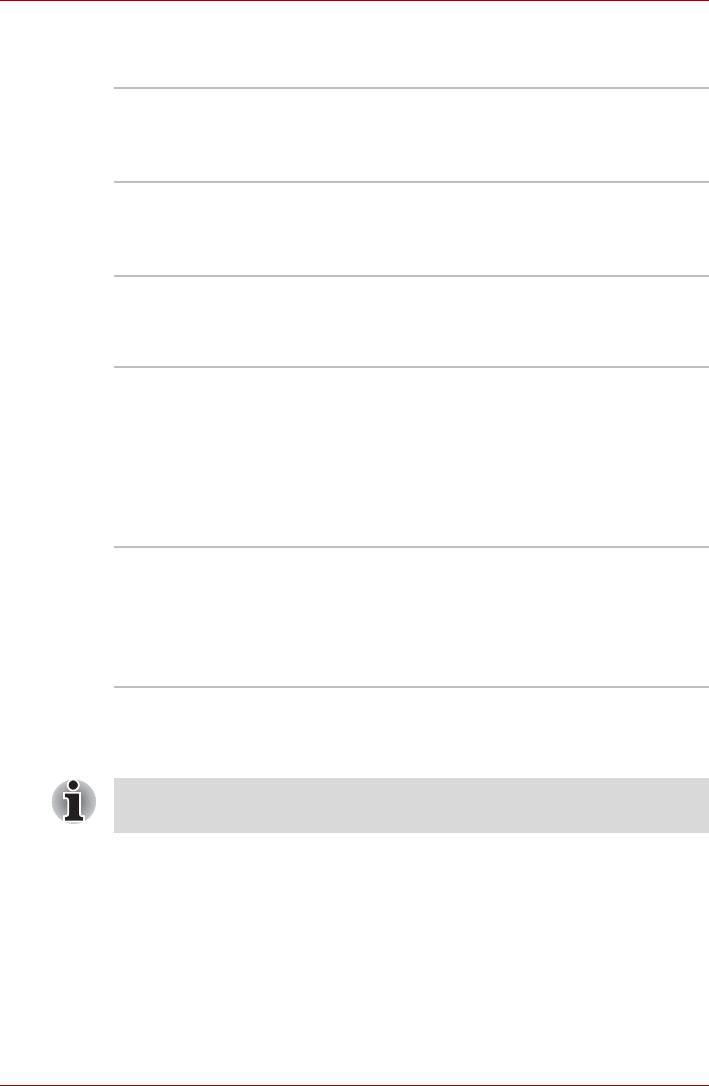
Утилита HW Setup
Параметр HDD Priority Options
Назначение жесткого диска приоритетным загрузочным устройством.
Built-in HDD ->
Очередность загрузки установлена в
USB (по
следующем порядке: встроенный жесткий
умолчаниюt)
диск -> запоминающее устройство с
интерфейсом USB.
USB -> Built-in
Очередность загрузки установлена в
HDD
следующем порядке: запоминающее
устройство с интерфейсом USB ->
встроенный жесткий диск.
Параметр USB Memory BIOS Support Type
Указание типа запоминающего устройства с интерфейсом USB,
применяемого как загрузочное устройство.
Индикатор
Указание типа запоминающего устройства с
жесткого диска
интерфейсом USB как эквивалент жесткого
диска (по умолчанию).
* В соответствии с очередностью HDD,
установленной параметром Boot Priority
Options. Параметр HDD Priority Options
позволяет установить очередность загрузки с
другого жесткого диска.
Параметр FDD Указание типа запоминающего устройства с
интерфейсом USB как эквивалент флоппи-
дисковода.
* В соответствии с очередностью FDD,
установленной параметром Boot Priority
Options.
Параметр Network Boot Protocol
Служит для назначения протокола дистанционной загрузки
компьютера по сети.
При подключении к локальной сети стандарта Gigabit Ethernet
параметр Network Boot Protocol не применяется.
[PXE]Назначение протокола PXE (по умолчанию).
[RPL]Назначение протокола RPL.
Руководство пользователя 7-5
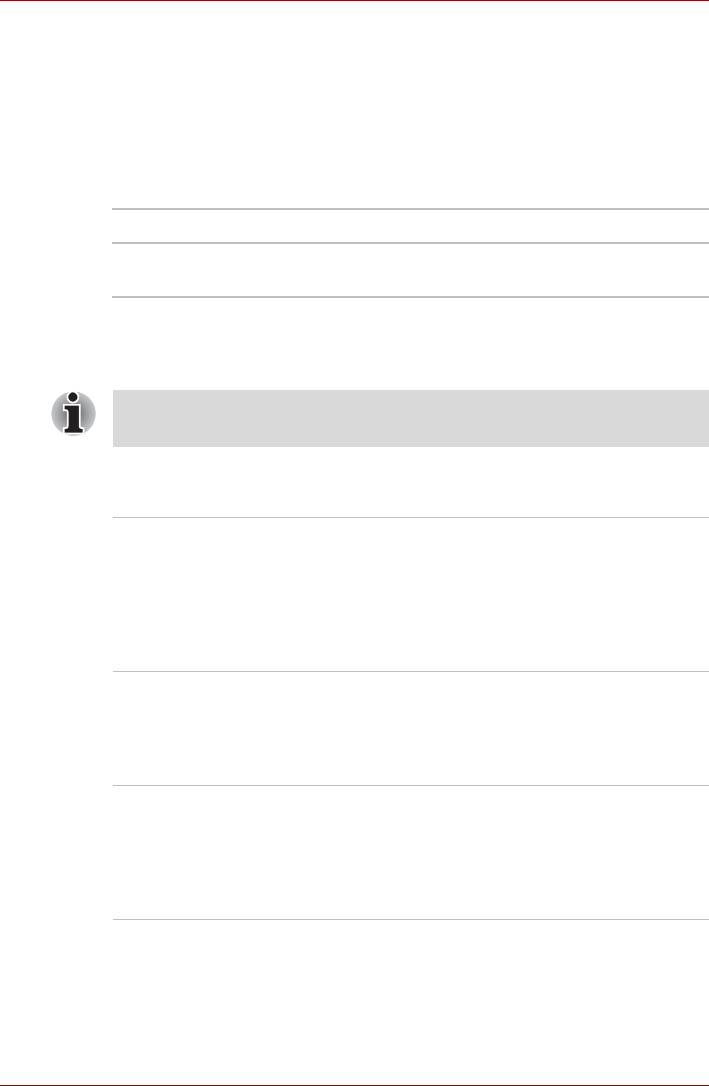
Утилита HW Setup
Вкладка keyboard
Функция Wake-up on Keyboard
При активизированной функции запуска с клавиатуры вывод
компьютера из ждущего режима осуществляется путем нажатия любой
клавиши. Заметьте, что речь идет только о встроенной клавиатуре и
только при условии, что компьютер пребывает именно в ждущем
режиме.
Enabled Функция запуска с клавиатуры включена.
Disabled Функция запуска с клавиатуры отключена
(это значение установлено по умолчанию).
Вкладка CPU
Вкладка служит для настройки рабочего режима центрального
процессора.
Вкладка выводится на экран только тех моделей, которые
®
®
оснащены процессором Intel
Core™ Duo или Intel
Core™ Solo.
Параметр Dynamic CPU Frequency Mode
В этой вкладке имеются следующие настройки:
Dynamically
Активизация режима автоматического
Switchable
переключения уровня энергопотребления и
(Динамическое
тактовой частоты центрального
переключение)
процессора. При использовании
компьютера тактовая частота процессора
автоматически меняется при
необходимости (по умолчанию).
Always High
Отключение функции автоматического
(Постоянно высокая
переключения энергопотребления и
производительность)
тактовой частоты процессора.
Быстродействие процессора постоянно
установлено на максимум.
Always Low
Отключение функции автоматического
(Постоянно
переключения энергопотребления и
пониженная
тактовой частоты процессора. Процессор
производительность)
всегда работает в режиме низкого
энергопотребления и на низкой тактовой
частоте.
7-6 Руководство пользователя
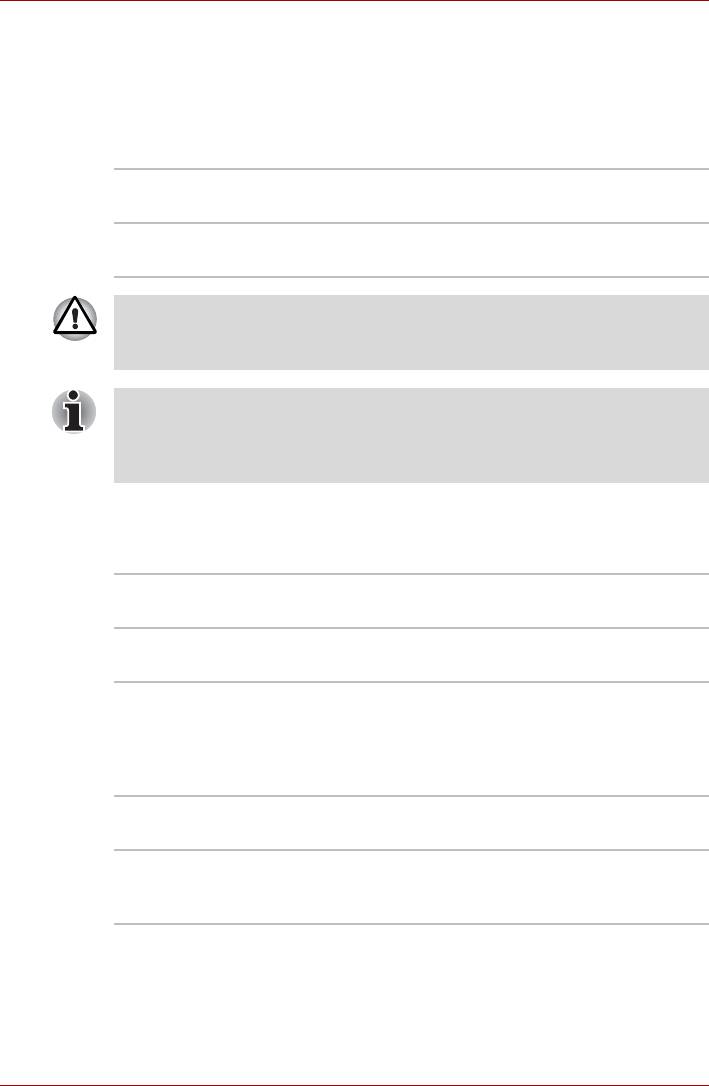
Утилита HW Setup
Вкладка LAN
Функция Wake-up on LAN
Функция дистанционного запуска по сети позволяет включить питание
компьютера путем передачи инициализирующего сигнала по
локальной сети.
Enabled Функция дистанционного запуска по сети
активизирована.
Disabled Функция дистанционного запуска по сети
отключена (по умолчанию).
Не устанавливайте и не удаляйте дополнительный модуль
памяти, когда включен режим пробуждения по сигналу от локальной
сети (Wake-up on LAN).
При активизации функции Wake-up on LAN компьютер продолжает
нуждаться в питании, даже если он выключен. Оставьте
универсальный адаптер переменного тока подключенным, если вы
используете эту функцию.
Функция Built-in LAN
Эта функция позволяет включать и отключать встроенный адаптер для
подключения к локальной сети.
Enabled Встроенный адаптер для подключения к
локальной сети включен (по умолчанию).
Disabled Встроенный адаптер для подключения к
локальной сети выключен.
Вкладка Device Config
Параметр Device Configuration
Настройка конфигурации устройств.
All Devices BIOS выполняет настройку конфигурации
всех устройств.
Setup by OS Операционная система выполняет настройку
конфигурации всех устройств, которыми она
способна управлять (по умолчанию).
Руководство пользователя 7-7
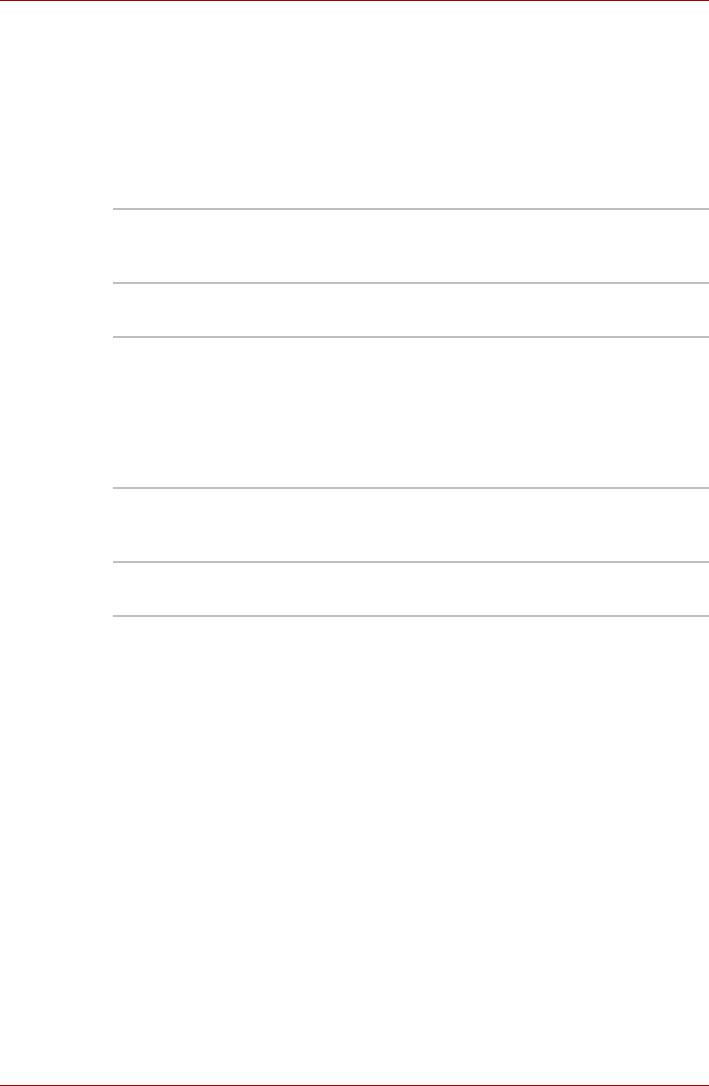
Утилита HW Setup
Вкладка USB
Параметр USB KB/Mouse Legacy Emulation
Включение/отключение функции эмуляции клавиатуры/мыши с
интерфейсом USB. Установка параметра USB KB/Mouse Legacy
Emulation в положение Enabled (Вкл.) позволит пользоваться
мышью и клавиатурой с интерфейсом USB даже в том случае, если
Ваша операционная система его не поддерживает.
Enabled Функция эмуляции клавиатуры/мыши с
интерфейсом USB активизирована (по
умолчанию).
Disabled Функция эмуляции клавиатуры и мыши с
интерфейсом USB отключена.
Параметр USB-FDD Legacy Emulation
Этот параметр позволяет включать и отключать функцию эмуляции
флоппи-диска с интерфейсом USB. Установка параметра USB-FDD
Legacy Emulation в положение Enabled (Вкл.) позволит
пользоваться флоппи-дисководом с интерфейсом USB даже в том
случае, если ваша операционная система его не поддерживает.
Enabled Функция эмуляции флоппи-дисковода с
интерфейсом USB активизирована (по
умолчанию).
Disabled Функция эмуляции флоппи-дисковода с
интерфейсом USB отключена.
7-8 Руководство пользователя
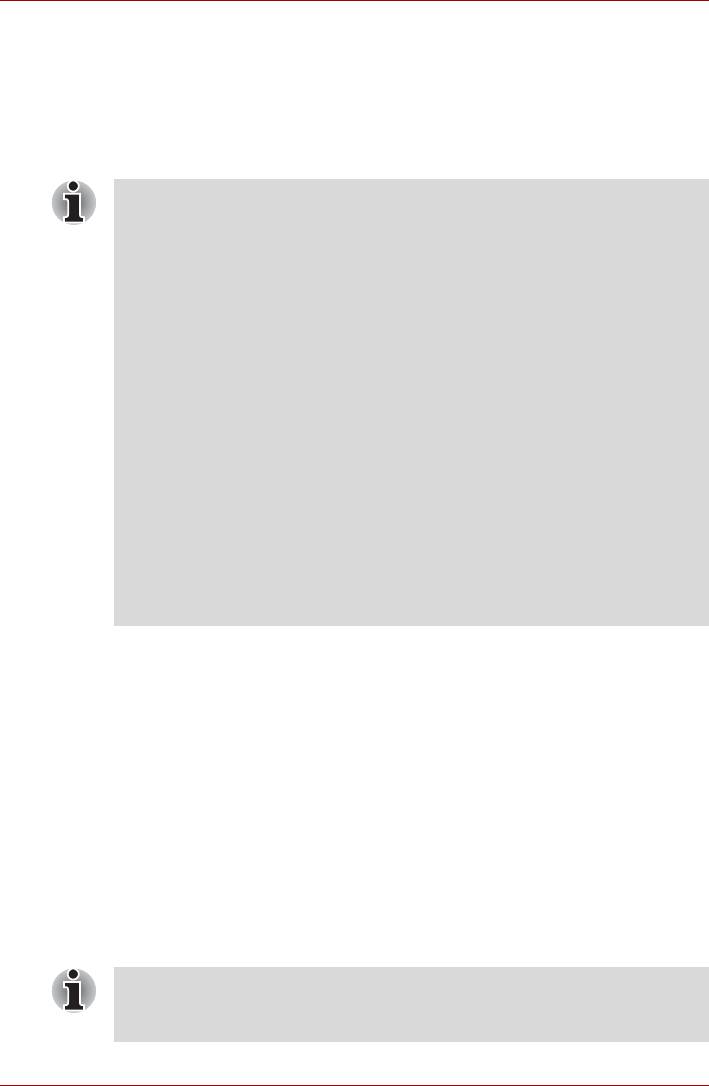
Утилита HW Setup
Настройка функции Execute-Disable Bit Capability и
модуля TPM (факультативно)
Настройка функции Execute-Disable Bit Capability и модуля TPM
выполняется с помощью программы настройки параметров BIOS.
Данными функциями оснащены отдельные модели.
Приступая к работе с программой BIOS Setup, обратите
внимание на приведенные далее замечания
■ В большинстве случаев изменения в настройки системных
параметров Windows вносятся с помощью таких утилит, как
TOSHIBA HW Setup, TOSHIBA Password Utility, TOSHIBA Power
Saver, Диспетчер устройств (Windows Device Manager) и т.п.
При внесении изменений в программе настройки BIOS имейте в
виду, что настройки, произведенные в вышеупомянутых
приложениях под Windows, пользуются приоритетом.
■ Изменения, внесенные в настройки системных параметров с
помощью программы настройки BIOS, на удаляются даже при
выключенном питании и снятой основной батарее. В то же
время при падении заряда встроенной батарейки часов
реального времени (батарейка RTC) указанные настройки
сбрасываются, а вместо них активизируются настройки по
умолчанию. Однако даже в этом случае сохраняются настройки
указанных далее параматров:
• Password (Пароль)
• Hard Disk Drive Password (Пароль жесткого диска)
• Security controller (Контроллер защиты)
Fingerprint patterns (Образцы отпечатков пальцев)
Запуск программы настройки параметров BIOS и выход из
программы
Запуск программы настройки параметров BIOS
1. Включите компьютер, удерживая клавишу Esc в нажатом положении.
При появлении на экране сообщения «Password =» введите либо
пароль администратора, если таковой назначен, либо пароль
пользователя, после чего нажмите на клавишу Enter.
Подробнее о пароле пользователя см. главу 6 Утилита TOSHIBA
Password.
На экран выводится сообщение “Check system. Then press [F1]
key.”
2. Нажмите клавишу F1.
Программа настройки параметров BIOS будет загружена.
Выберите параметр Execute-Disable Bit Capability или настройки
контроллера защиты для внесения изменений. Ознакомьтесь с
указаниями на экране.
Руководство пользователя 7-9

Утилита HW Setup
Выход из программы настройки параметров BIOS
Чтобы выйти из программы с сохранением внесенных изменений,
1. Нажмите на клавишу End.
На экран выводится сообщение: “Are you sure? (Y/N) The
changes you made will cause the system to reboot.”
(«Подтверждаете? (Да/Нет) Внесенные вами изменения приведут к
перезагрузке системы»).
2. Нажмите на клавишу Y.
Программа настройки параметров BIOS завершит свою работу с
сохранением внесенных изменений,
в зависимости от которых компьютер может перезагрузиться.
Выход из программы настройки параметров BIOS без
сохранения внесенных изменений
Из программы можно выйти, не закончив настройку параметров и не
сохраняя уже внесенные изменения.
1. Нажмите клавишу Esc.
На экран выводится запрос: “Exit without saving? (Y/N)”
(«Выйти из программы без сохранения настроек? (Да/Нет)».
2. Нажмите на клавишу Y.
Программа настройки параметров BIOS завершит свою работу.
Параметр Core Multi - Processing
Параметр Core Multi-Processing служит для установки рабочего
режима главного процессора.
Данный параметр выводится на экран только тех моделей, которые
®
оснащены процессором Intel
Core
™
Duo.
В положении Enabled активизированы оба ядра процессора.
В положении Disabled активизировано только одно ядро процессора.
Enabled Активизация многопроцессорных функций (по
умолчанию).
Disabled Отключение многопроцессорных функций.
Параметр Virtualization Technology
Параметр Virtualization Technology служит для активизации или
отключения технологии виртуализации, встроенной в центральные
процессоры производства корпорации Intel.
Благодаря технологии виртуализации Intel один компьютер может
работать как несколько виртуальных вычислительных машин.
Технология виртуализации поддерживается только отдельными
моделями.
7-10 Руководство пользователя
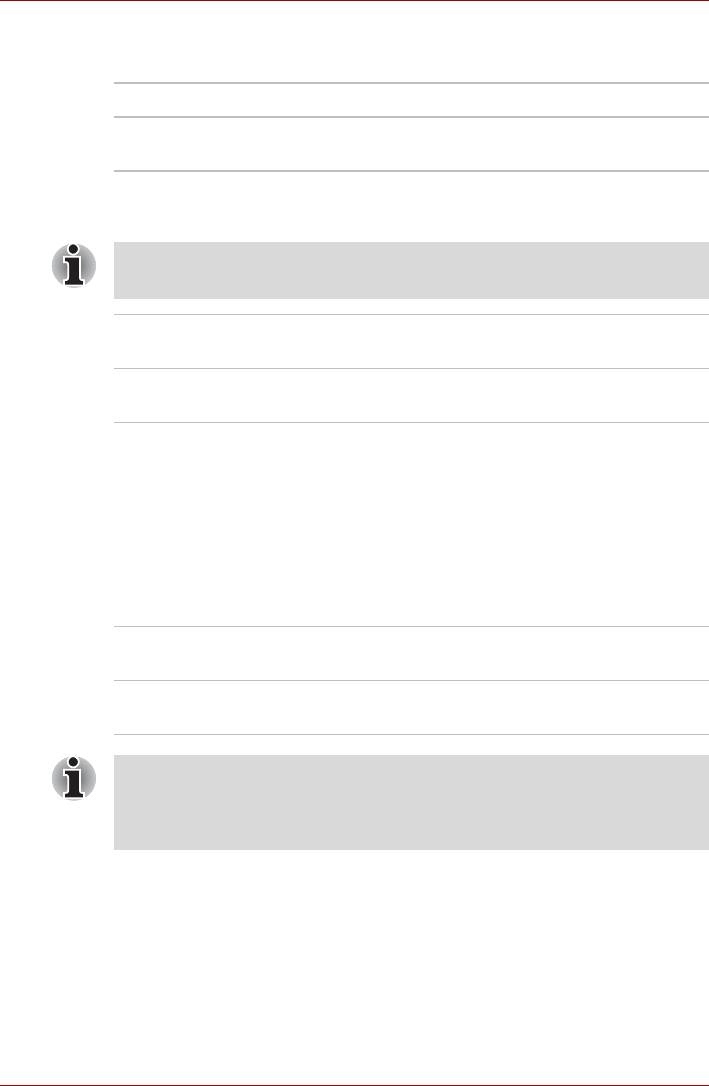
Утилита HW Setup
В положении Disabled технология виртуализации Intel отключена.
В положении Enabled технология виртуализации Intel активизирована.
Enabled Активизация технологии виртуализации.
Disabled Отключение технологии виртуализации (по
умолчанию).
Параметр Enhanced C-States
Активизация или отключение функции Enhanced C-States.
Вкладка выводится на экран только тех моделей, которые
®
®
оснащены процессором
Intel
Core
™ Duo или
Intel
Core
™ Solo.
Enabled Снижение энергопотребления (по
умолчанию).
Disabled Снижение энергопотребления не
производится.
Функция Execute-Disable Bit Capability
Данный параметр, отображаемый в первом окне настройки, служит
для настройки функции Execute-Disable Bit центрального процессора.
Указанная функция, которой оснащаются только процессоры Intel,
способствует повышению безопасности компьютера, обеспечивая его
защиту от определенных атак типа «переполнение буфера», если
компьютер работает под управлением поддерживающей данную
функцию операционной системы, например, Windows XP.
Available Активизация функции процессора Execute-
Disable Bit Capability.
Not Available Функция процессора Execute-Disable Bit
Capability отключена (по умолчанию).
За исключением данного параметра, изменения в системные
настройки Windows вносятся с помощью таких приложений, как
TOSHIBA HW Setup, TOSHIBA Password Utility, TOSHIBA Power
Saver, Диспетчер устройств (Windows Device Manager) и т.п.
Руководство пользователя 7-11
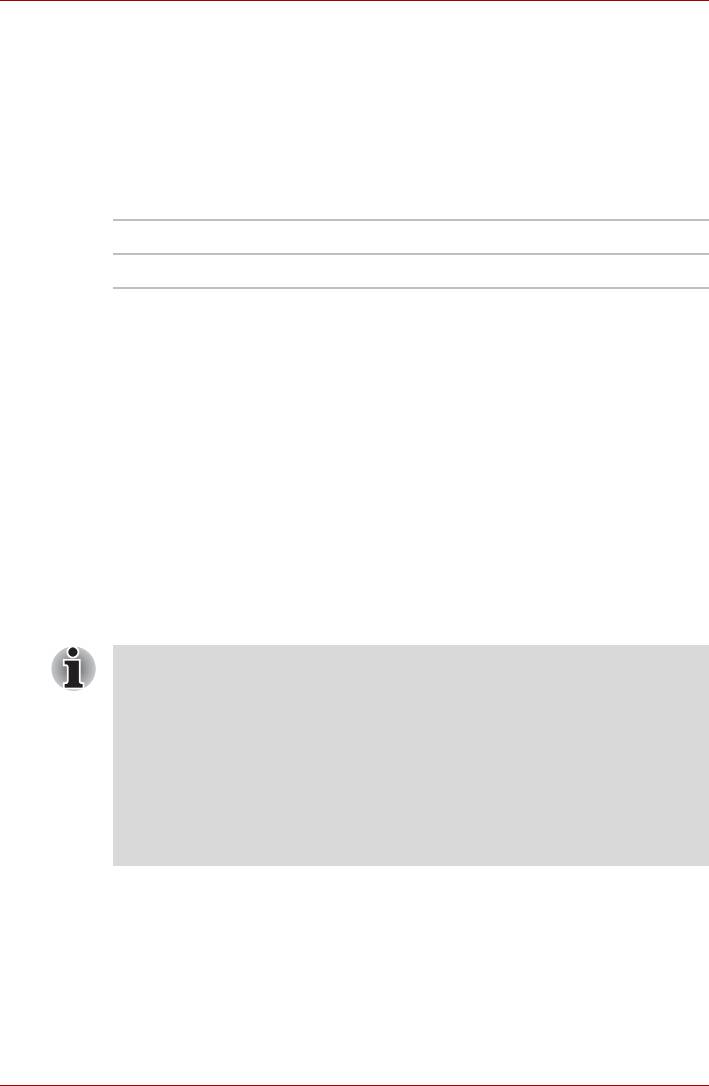
Утилита HW Setup
Security controller (Контроллер защиты)
Настройка контроллера защиты производится в окне SYSTEM SETUP
(2/2).
TPM (факультативно)
Активизация или отключение контроллера защиты под названием
«Модуль доверенной платформы» (Trusted Platform Module,
сокращенно TPM).
Enabled Модуль TPM активизирован.
Disabled Модуль TPM отключен (по умолчанию).
Сброс параметра TPM Owner
Удаление данных модуля TPM при прекращении эксплуатации
компьютера, смене его владельца и т.п. Выполнение данной операции
влечет за собой удаление настроек модуля TPM, в результате чего,
например, расшифровка зашифрованных данных становится
невозможной, как и считывание соответствующих файлов. Прежде
чем выполнить данную операцию, скопируйте нужные данные, а
ненужные - удалите.
Порядок выполнения операции:
1. Наведя курсор на команду Clear TPM Owner, нажмите клавишу
пробела или возврата на один знак.
2. На экран выводится сообщение. Сброс данных модуля ТРМ
производится нажатием клавиш Y, E, S, а затем - Enter.
3. Настройка модуля TPM меняется на экране с Enable на Disabled,
после чего этот параметр на экран больше не выводится.
■ Изменения в системные настройки, за исключением данного
параметра, вносятся под Windows с помощью утилит TOSHIBA
HW Setup, TOSHIBA Password, TOSHIBA Power Saver, а также
утилиты Диспетчер устройств (Device Manager) и т.п.
■ Если вы пользуетесь модулем TPM, установите справочник по
установке модуля Infineon TPM с установочного диска
прикладных программ TOSHIBA.
Настоятельно рекомендуется ознакомиться с содержанием
справочника по установке модуля Infineon TPM, в котором
изложены сведения и замечания по применению модуля TPM.
7-12 Руководство пользователя
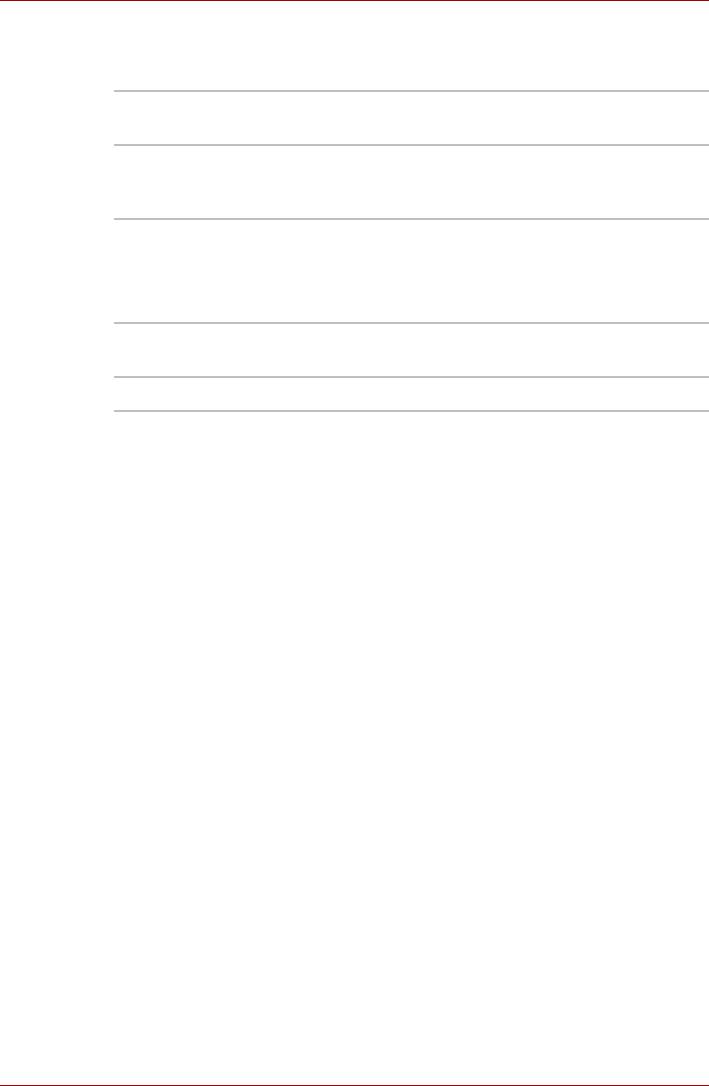
Утилита HW Setup
Параметр LCD Display Stretch
Выбор режима вывода изображения на экран ЖКД.
Enabled Растягивание изображений низкого
разрешения (по умолчанию).
Disabled Вывод на экран изображений низкого
разрешения в исходном состоянии без
растягивания.
Параметр Diagnostic Mode
Включение или отключение диагностической проверки с помощью
программы BIOS Setup.
Disabled (по
Диагностическая проверка отключена.
умолчанию)
Enabled Диагностическая проверка включена.
Руководство пользователя 7-13
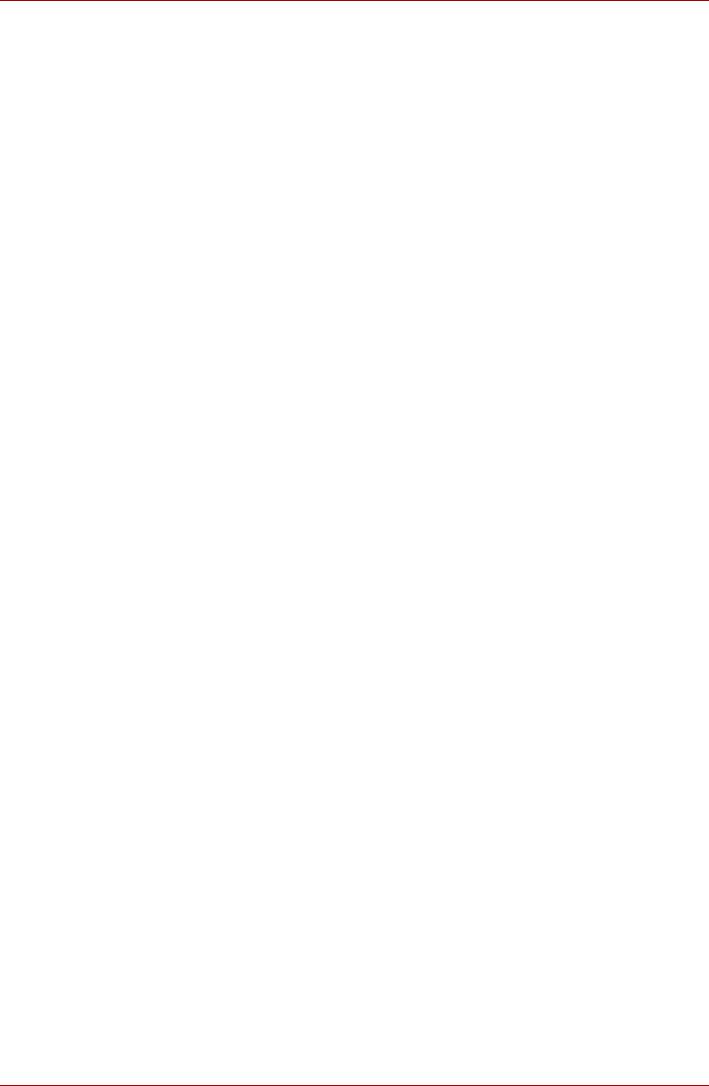
Утилита HW Setup
7-14 Руководство пользователя






